Medium blogunuzu WordPress’e taşımak ister misiniz? Medium, iyi bir blog platformu olsa da, kesinlikle WordPress’in esnekliği ile eşleşmiyor. Bu yazıda, içeriğinizi kaybetmeden blogunuzu Medium’dan WordPress’e nasıl düzgün bir şekilde taşıyacağınızı göstereceğiz.

Neden Medium’dan WordPress’e Geçmelisiniz?
WordPress, dünyadaki en popüler blog platformudur. İnternetteki tüm web sitelerinin% 32’sinden fazlasına güç sağlar.
WordPress’in kullanımı çok kolaydır, inanılmaz derecede güçlüdür ve özelleştirmesi kolaydır. WordPress ve onunla neler yapabileceğiniz hakkında daha fazla bilgi edinmek için, artıları ve eksileri içeren eksiksiz WordPress incelememize bakın.
Şimdi, WordPress dediğimizde, kendi kendine barındırılan WordPress.org’dan bahsediyoruz. Barındırılan bir platform olan WordPress.com ile karıştırılmamalıdır. Tam bir karşılaştırma için WordPress.com ile WordPress.org arasındaki fark hakkındaki makalemize bakın.
Medium, yeni yazarlar için iyi bir blog platformu olsa da, birçok kullanıcı WordPress ile karşılaştırıldığında oldukça sınırlı olduğunun farkına varıyor. Web siteniz ve özelleştirme seçenekleriniz üzerinde tam kontrole sahip değilsiniz. Ayrıca, istediğiniz şekilde para kazanamazsınız.
Medium’dan WordPress’e geçmeye karar verdiyseniz, doğru kararı verdiğiniz için sizi tebrik etmek istiyoruz. Tüm içeriğinizi Medium’dan WordPress’e taşımanıza yardımcı olmak için bu eksiksiz adım adım kılavuzu oluşturduk.
Ücretsiz Bonus Teklifi: Birçok kullanıcı bunu istediğinden, artık ücretsiz WordPress blog kurulumumuzun bir parçası olarak ücretsiz bir Medium’dan WordPress’e geçiş hizmeti sunuyoruz. Bu, uzman ekip üyelerimizden birinin tüm geçişi sizin için yapacağı anlamına gelir (% 100 ücretsiz). Evet, kelimenin tam anlamıyla Medium’dan WordPress’e herhangi bir risk olmadan geçiş yapabilirsiniz.
Ancak, öğrenmeyi ve bir şeyler yapmayı seven biriyseniz, aşağıdaki adım adım eğitimimizi takip edebilirsiniz.
İşte bu adım adım öğreticide ele alacağımız tüm adımların bir dökümü:
Video öğretici
Eğitim videosunu izlemek istemiyorsanız, aşağıdaki metin sürümünü okumaya devam edebilirsiniz:
Adım 1. WordPress’i Kurun ve Kurun
WordPress’e başlamak için aşağıdaki iki şeye ihtiyacınız olacak.
Bir alan adı genellikle yıllık yaklaşık 14,99 ABD dolarıdır ve web sitesi barındırma aylık 7,99 ABD Dolarından başlar.
Neyse ki, resmi bir WordPress önerilen barındırma sağlayıcısı olan Bluehost, kullanıcılarımıza ücretsiz bir alan adı ve web barındırma hizmetlerinde% 60’ın üzerinde indirim sunmayı kabul etti.
→ Bu Özel Bluehost Teklifini Almak İçin Buraya Tıklayın ←
Herhangi bir nedenle başka seçenekler istiyorsanız, en iyi WordPress barındırma şirketleri listemize bakabilirsiniz.
Etki alanınızı ve barındırmanızı kurduktan sonra, bir sonraki adım WordPress’i kurmaktır.
Çoğu WordPress barındırma şirketi, WordPress’i anında yüklemek için kullanabileceğiniz 1 tıklamayla yükleme seçenekleri sunar. Bulamazsanız, barındırma sağlayıcınızın desteğini isteyin, onlar sizin için ayarlayacaktır.
Bunu kendi başınıza da yapabilirsiniz. Adım adım talimatlar için WordPress’in nasıl kurulacağına dair eksiksiz kılavuzumuza bakın.
WordPress’i kurduktan sonra, içeriğinizi Medium’dan dışa aktarmak olan bir sonraki adıma geçmeye hazırsınız.
Adım 2. Verilerinizi Ortamdan Dışa Aktarma
Önceden, verilerinizi Medium’dan WordPress uyumlu bir biçimde dışa aktarmak oldukça zordu.
Bu sorunu çözmeye karar verdik ve bir Medium to WordPress Importer aracı geliştirdik.
İçeriğinizi Medium’dan içe aktaran ve WordPress uyumlu bir dışa aktarma dosyasına dönüştüren ücretsiz bir çevrimiçi araçtır. Mevcut Medium içeriğinizde herhangi bir değişiklik yapmaz, bu nedenle kullanımı tamamen güvenlidir.
Medium’dan WordPress İthalatçı web sitesine gidin ve Medium blog URL’nizi girin.
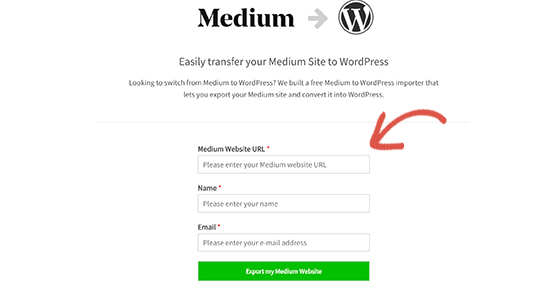
Şimdi, Medium blog URL’niz özel bir alan adı kullanıyorsa ve http://example.com veya https://something.example.com gibi bir URL’ye sahipse, adınız ve e-posta adresinizle birlikte URL’yi girin.
Öte yandan, özel bir alan adınız yoksa, Medium’dan WordPress’e İçe Aktarıcı sizden Medium dışa aktarma dosyasını yüklemenizi isteyecektir.
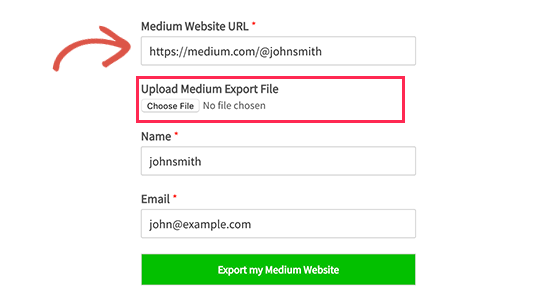
Bu dışa aktarma dosyasını Medium’dan nasıl alabileceğiniz aşağıda açıklanmıştır.
Öncelikle, Medium hesabınıza giriş yapmanız ve ekranın sağ üst köşesindeki profil fotoğrafınıza tıklamanız gerekir. Bu bir menüyü indirecektir. Buradan ‘Ayarlar’ bağlantısını tıklamanız gerekir.
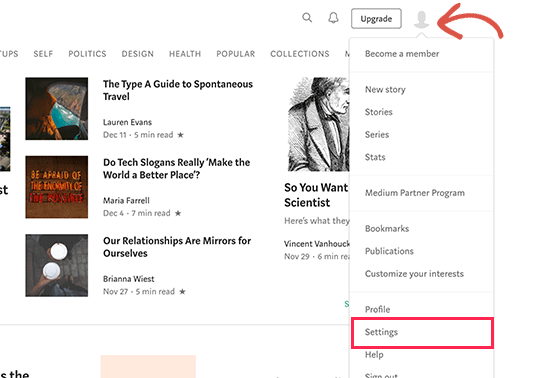
Bu sizi, ‘Bilgilerinizi İndirin’ bölümüne kaydırmanız gereken ayarlar sayfasına götürecektir. Medium verilerinizi dışa aktarmak için ‘Zip dosyasını indir’ düğmesine tıklayın.
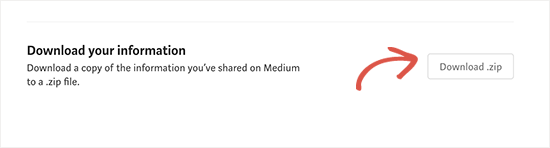
Bir sonraki sayfada, dışa aktar düğmesine tıklamanız gerekiyor. Medium daha sonra indirmenizi hazırlayacak ve size e-posta yoluyla bir bağlantı gönderecektir.
E-postayı Medium’dan alıp almadığınızı görmek için e-postanızı kontrol etmeniz gerekir. Medium dışa aktarma dosyanızı indirmek için e-postadaki bağlantıyı izlemeniz gerekir.
Medium dışa aktarma dosyasını indirdikten sonra, Medium to WordPress Importer aracına geçebilir ve bu dosyayı yükleyebilirsiniz.
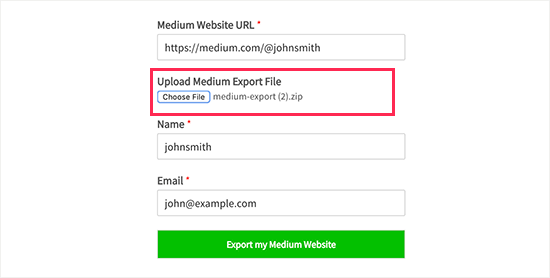
Ardından, devam etmek için ‘Orta Web Sitemi Dışa Aktar’ düğmesine tıklayın.
Medium to WordPress Importer artık dışa aktarma dosyanızı hazırlayacak. Bittiğinde, WordPress için hazır Medium dışa aktarma dosyanızı indirmeniz için bir düğme içeren bir başarı mesajı gösterecektir.
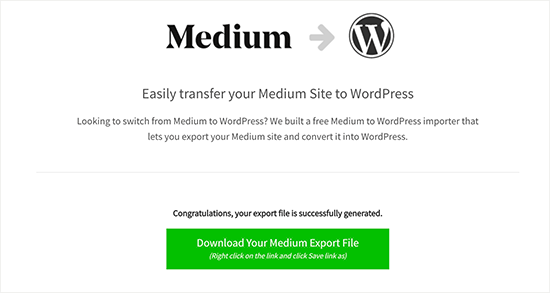
Devam edin ve dışa aktarma dosyasını bilgisayarınıza indirin. Bir sonraki adımda bu dosyaya ihtiyacınız olacak.
Adım 3. Orta Boy Makalelerinizi WordPress’e Aktarma
Medium içeriğinizi başarılı bir şekilde WordPress uyumlu bir biçime aktardığınıza göre, artık bu içeriği yeni WordPress blogunuza aktarmanın zamanı geldi.
Web sitenizin WordPress yönetici alanını ziyaret edin ve Araçlar »İçe Aktar sayfasına gidin.
Farklı platformlar için kullanılabilen ithalatçıların bir listesini göreceksiniz. WordPress’e kaydırmanız ve ardından ‘Şimdi Kur’ bağlantısını tıklamanız gerekir.
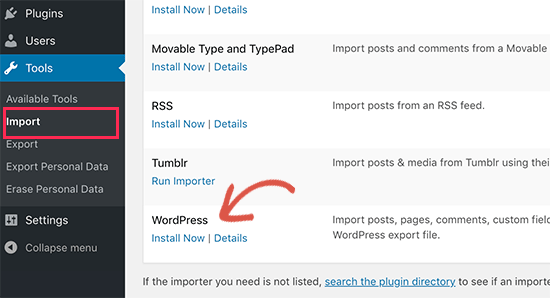
WordPress şimdi ithalatçı eklentisini getirecek ve sayfayı yeniden yüklemeden WordPress sitenize yükleyecektir. Kurulduktan sonra, başlatmak için ‘İthalatçıyı Çalıştır’a tıklamanız gerekir.
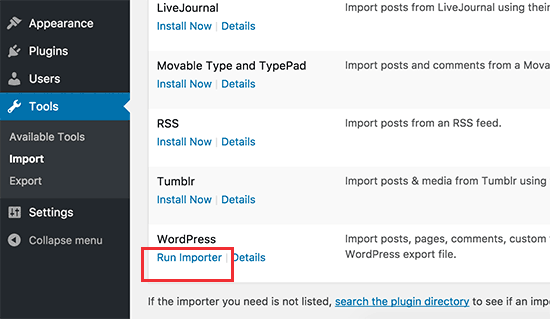
Bu sizi WordPress ithalatçı sayfasına götürecektir. Daha önce indirdiğiniz export.xml dosyasını seçmek için devam edin ve ‘Dosya seç’ düğmesine tıklayın.
Ardından, devam etmek için ‘Dosya yükle ve içe aktar’ düğmesine tıklayın.
WordPress ithalatçısı şimdi Orta dışa aktarma dosyanızı yükleyecek ve analiz edecek. Bir sonraki ekranda sizden yazar atamanızı isteyecektir.
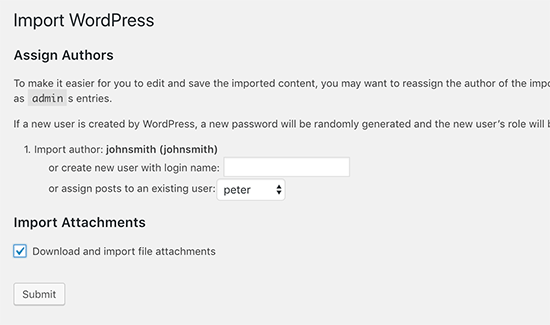
Yazarı Medium web sitenizden içe aktarabilir, yeni bir yazar oluşturabilir veya tüm içeriği mevcut WordPress kullanıcınıza atayabilirsiniz.
‘Dosya eklerini indir ve içe aktar’ seçeneğinin yanındaki kutuyu işaretlemeyi unutmayın. Medium web sitenizdeki resimleri WordPress medya kitaplığınıza getirir.
Şimdi ithalatçıyı çalıştırmak için Gönder düğmesine tıklayabilirsiniz.
WordPress şimdi İçeriği Orta dışa aktarma dosyasından içe aktaracak. Ayrıca, Medium makalelerinizdeki resimleri almaya da çalışacaktır.
Tamamlandığında bir başarı mesajı göreceksiniz.
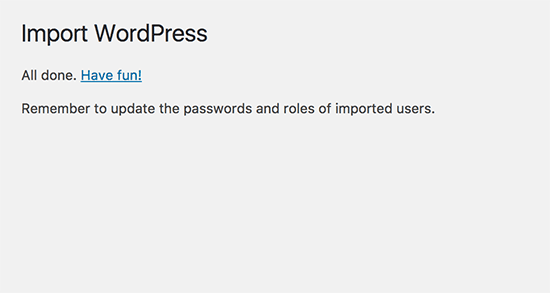
Tebrikler, İçeriği Medium’dan WordPress’e başarıyla aktardınız. Artık tüm içeriğinizin orada olup olmadığını görmek için WordPress yönetici alanınızdaki gönderiler sayfasına gidebilirsiniz.
İçe aktarma işlemi ortada başarısız olursa, her zaman yeniden çalıştırabilirsiniz. İthalatçı, yinelenen içeriği tespit edip atlayacak kadar akıllıdır. Yalnızca önceki denemede başarıyla içe aktarılmayan içeriği içe aktaracaktır.
Adım 4. Görsellerinizi Medium’dan WordPress’e Aktarma
WordPress ithalatçısı, Medium makalelerinizdeki resimleri WordPress medya kitaplığına aktarmaya çalışır. Ancak, Medium’un makalelerinizdeki resimleri görüntüleme biçimi nedeniyle başarısız olabilir.
Başarıyla içe aktarılan tüm resimleri görmek için Medya »Kitaplık sayfasına gitmeniz gerekir.
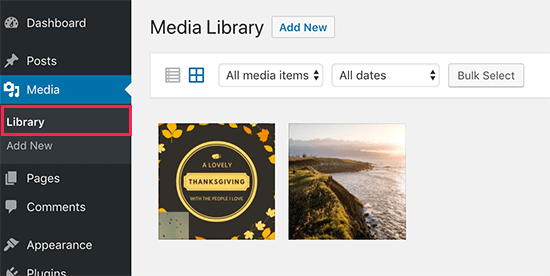
Resimlerinizden bazıları veya tamamı içe aktarılamadıysa, onları yeniden içe aktarmanız gerekecektir.
Öncelikle Otomatik Yükleme Görüntüleri eklentisini kurmanız ve etkinleştirmeniz gerekir. Daha fazla ayrıntı için, bir WordPress eklentisinin nasıl kurulacağına dair adım adım kılavuzumuza bakın.
Etkinleştirmenin ardından, harici görüntüleri içeren gönderileri güncellemeniz gerekir. Bu güncelleme, eklentinin makaledeki harici görüntüleri almasını ve depolamasını tetikleyecektir.
Ayrıca, tüm resimleri hızlı bir şekilde içe aktarmak için tüm makaleleri toplu olarak güncelleyebilirsiniz. Ayrıntılı talimatlar için, harici resimlerin WordPress’te nasıl içe aktarılacağına ilişkin adım adım eğitimimize bakın.
Adım 5. Yönlendirmeleri Ayarlama
Medium hikayelerinizin bir medium.com URL’si varsa, yönlendirmeleri kuramazsınız.
Medium yayınınız için özel bir alan kullanıyorsanız, WordPress’te özel yönlendirmeler ayarlayabilirsiniz.
Öncelikle, Medium makalelerinizin tüm URL’lerini almanız ve bunları bir metin dosyasına kaydetmeniz gerekecektir. Bundan sonra, tüm makaleleriniz için yeniden yönlendirmeler oluşturmaya başlamanız gerekir.
WordPress’te yeniden yönlendirme kurmanın birden fazla yolu vardır. Ayrıntılı talimatlar için WordPress’te yeniden yönlendirmeler oluşturmak için başlangıç kılavuzumuzdaki talimatları takip edebilirsiniz.
Adım 6. WordPress Teması Kurmak
Varsayılan olarak, WordPress, web siteniz için oldukça iyi görünen bir tasarımla gelir. Ancak, istediğiniz herhangi bir şeyle değiştirebilirsiniz. Web sitenizi özelleştirmek için kullanabileceğiniz binlerce ücretsiz ve premium WordPress teması vardır.
Aşağıda, çeşitli kategorilerdeki en iyi WordPress temalarından oluşan uzman seçimlerimiz bulunmaktadır:
En iyi ücretsiz WordPress blog temalarıBir tema seçtikten sonra, bir WordPress temasını kurmak için nasıl kurulacağına dair kılavuzumuzu takip edebilirsiniz.
Adım 7. Temel WordPress Eklentilerini Kurmak
Eklentiler, WordPress blogunuz için uygulamalar gibidir. WordPress sitenize yeni özellikler eklemenize ve işlevselliği genişletmenize izin verir. Daha fazla bilgi edinmek için, WordPress eklentilerinin ne olduğu ve nasıl çalıştıkları hakkındaki makalemize bakın.
Web sitenize yükleyebileceğiniz binlerce ücretsiz ve premium WordPress eklentisi vardır. Bu makaleyi yazarken, WordPress.org eklenti dizini tek başına 55.000 binden fazla ücretsiz eklentiye sahipti.
Bunu göz önünde bulundurarak, bir WordPress eklentisine ihtiyacınız olup olmadığını nasıl anlarsınız? Daha da önemlisi, iş için en iyi WordPress eklentisini nasıl bulursunuz?
Belirli web siteleri için yapılmış bazı WordPress eklentileri var. Örneğin, e-Ticaret eklentileri, üyelik eklentileri veya LMS eklentileri.
Sonra hemen hemen her web sitesinin ihtiyaç duyduğu eklentiler var. Bu eklentilerden bazılarını yeni WordPress sitenize kuralım.
WPForms Lite – Bu, piyasadaki en iyi WordPress iletişim formu eklentisi olan WPForms’un ücretsiz sürümüdür. Web sitenize kolayca güzel formlar eklemenizi sağlar.Daha fazla eklenti önerisine mi ihtiyacınız var? Her web sitesinin sahip olması gereken temel WordPress eklentileri seçimimize göz atın.
Adım 8. WordPress’i Öğrenmek
WordPress’in kullanımı oldukça kolaydır. Ancak yeni bir kullanıcı olarak platforma alışmak için biraz yardıma ihtiyacınız olabilir.
Kreatif Ajans’ın yardımcı olabileceği yer burasıdır. Yeni başlayanlar, küçük işletmeler ve teknik bilgisi olmayan kullanıcılar için özel olarak oluşturulmuş binlerce öğretici, kılavuz ve video içeren 1 numaralı WordPress kaynak sitesiyiz.
Aşağıda, Kreatif Ajans’dan alabileceğiniz yararlı kaynaklardan bazıları verilmiştir (hepsi tamamen ücretsizdir).
Kreatif Ajans Blog – Tüm WordPress eğitimlerimiz ve kılavuzlarımız için merkezi yer.Bu makalenin, Medium’dan WordPress’e nasıl düzgün bir şekilde geçeceğinizi öğrenmenize yardımcı olacağını umuyoruz. WordPress SEO’nuzu nasıl geliştireceğinize dair nihai kılavuzumuzu da görmek isteyebilirsiniz.
Bu makaleyi beğendiyseniz, lütfen WordPress video eğitimleri için YouTube Kanalımıza abone olun. Bizi Twitter ve Facebook’ta da bulabilirsiniz.
